 Jedna od Windows 10 boot pogrešaka (kao i 8 i Windows 7) koje korisnik može naići je pogreška 0xc0000225 (u nekim slučajevima, navođenje ove pogreške također može ukazati na problem datoteku - \ windows \ system32 \ winload.efi ili \ windows \ system32 \ winload.exe).
Jedna od Windows 10 boot pogrešaka (kao i 8 i Windows 7) koje korisnik može naići je pogreška 0xc0000225 (u nekim slučajevima, navođenje ove pogreške također može ukazati na problem datoteku - \ windows \ system32 \ winload.efi ili \ windows \ system32 \ winload.exe).
Ova uputa detaljno je objasnila kako riješiti pogrešku 0xc000025 pri dizanju računala ili prijenosnog računala i vratiti normalno učitavanje sustava Windows.
Napomena: ako se došlo do pogreške nakon povezivanja i odspajanja tvrdih diskova ili nakon mijenjanja redoslijeda podizanja sustava u BIOS-u (UEFI), provjerite je li ispravni pogon postavljen kao uređaj za podizanje sustava (i za UEFI sustave to je bolje od Windows Boot Managera s ovom stavkom) broj ovog diska također nije promijenjen (u nekim BIOS-ima postoji zasebni odjeljak iz redoslijeda podizanja kako bi se promijenio redoslijed tvrdih diskova).
Kako popraviti pogreške 0xc0000225 U sustavu Windows 10
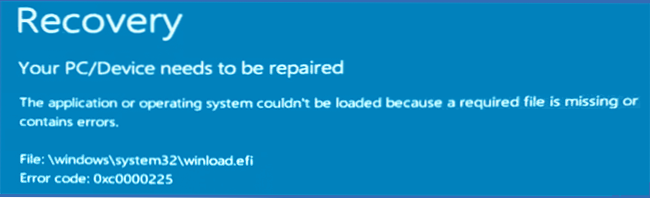
U većini slučajeva, pogreška 0xc0000225 pri dizanju sustava Windows 10 uzrokovana je problemima s OS loaderom, dok je vraćanje ispravnog dizanja relativno jednostavno.
- Stvorite bootable Windows 10 USB bljesak voziti, uvijek u istoj dubini bita kao onaj instaliran na vašem računalu (pogledajte Windows 10 USB bljesak voziti) i dignuti s ovog USB flash pogona.
- Nakon preuzimanja i odabira jezika na prvom zaslonu instalatera, na sljedećem zaslonu kliknite stavku "System Restore".
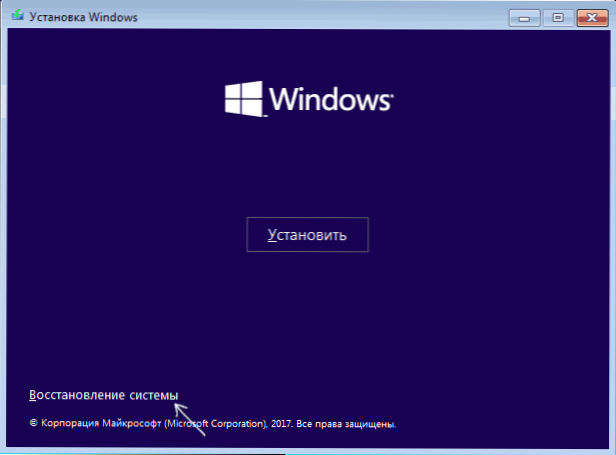
- Na konzoli za oporavak koji se otvori odaberite "Rješavanje problema".

- Možete isprobati stavku "Restore at boot", što će s znatnom vjerojatnošću automatski riješiti probleme. Ako to nije uspjelo, otvorite stavku "Command line", u kojoj želite koristiti sljedeće naredbe (pritisnite Enter nakon svakog).

- diskpart
- popis glasnoće (Kao rezultat ove naredbe vidjet ćete popis svezaka. Obratite pažnju na broj zapisa od 100-500 MB u datotečnom sustavu FAT32, ako ih ima. Ako nije, prijeđite na korak 9. Također pogledajte slovo sistemske particije diska sustava Windows, jer može se razlikovati od C).
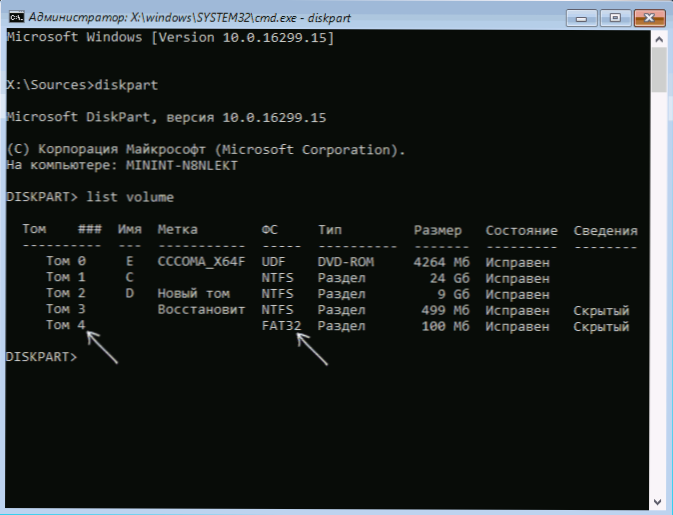
- odaberite glasnoću N (gdje je N broj volumena u FAT32).
- dodijeliti slovo = Z
- izlaz
- Ako je volumen FAT32 bio prisutan i imate EFI sustav na GPT disku, upotrijebite naredbu (ako je potrebno, mijenjajući slovo C - sistemsku particiju diska):
bcdboot C: \ windows / s Z: / f UEFI
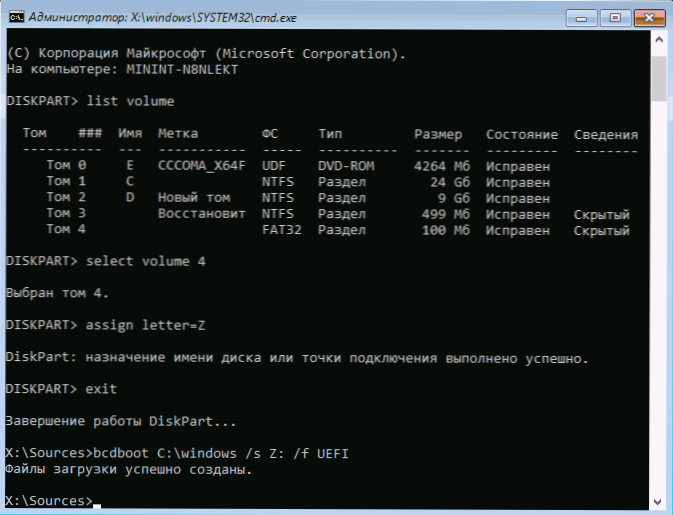
- Ako nema volumena FAT32, upotrijebite naredbu bcdboot C: \ windows
Nakon dovršetka ovih koraka zatvorite naredbeni redak i ponovo pokrenite računalo postavljanjem čizma s tvrdog diska ili instalirajte Windows Boot Manager kao prvu točku pokretanja u UEFI.
Pročitajte više o temi: Obnovi Windows 10 bootloader.
Windows 7 popravak bugova
Da bi popravili pogrešku 0xc0000225 u sustavu Windows 7, u stvari, trebali biste koristiti istu metodu, osim što na većini računala i prijenosnih računala 7-ka nije instaliran u UEFI modu.
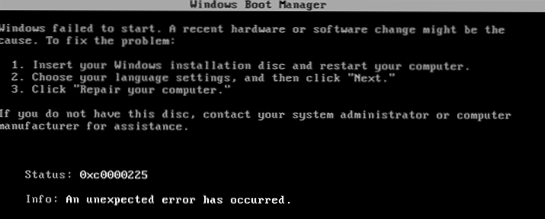
Detaljne upute za vraćanje bootloadera - Popravak boot-punila sustava Windows 7, Koristite bootrec.exe da biste vratili bootloader.
Dodatne informacije
Neke dodatne informacije koje mogu biti korisne u kontekstu ispravljanja pogreške u pitanju:
- U rijetkim slučajevima, problem može biti uzrokovan neuspjehom tvrdog diska, pogledajte Kako provjeriti tvrdi disk za pogreške.
- Ponekad je razlog neovisni postupak za promjenu strukture particija pomoću programa treće strane kao što su Acronis, Aomei Partition Assistant i drugi. U takvoj situaciji jasni savjeti (osim ponovne instalacije) neće funkcionirati: važno je znati što je točno učinjeno s odjeljcima.
- Neki ljudi izvješćuju da popravljanje registra pomaže u rješavanju problema (iako se ova pogreška osobno sumnja u ovu pogrešku), međutim, popravak registra sustava Windows 10 (koraci 8 i 7 bit će isti).





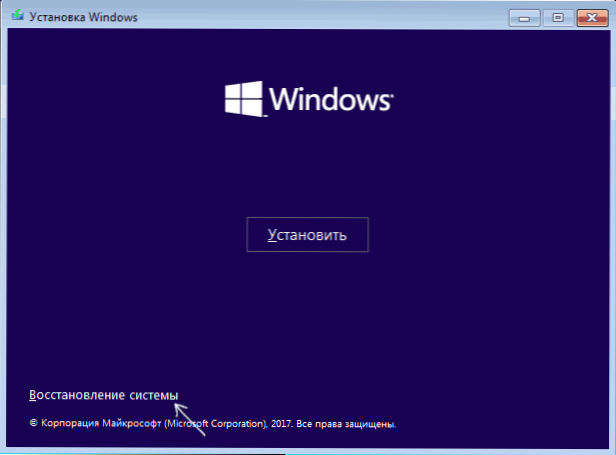


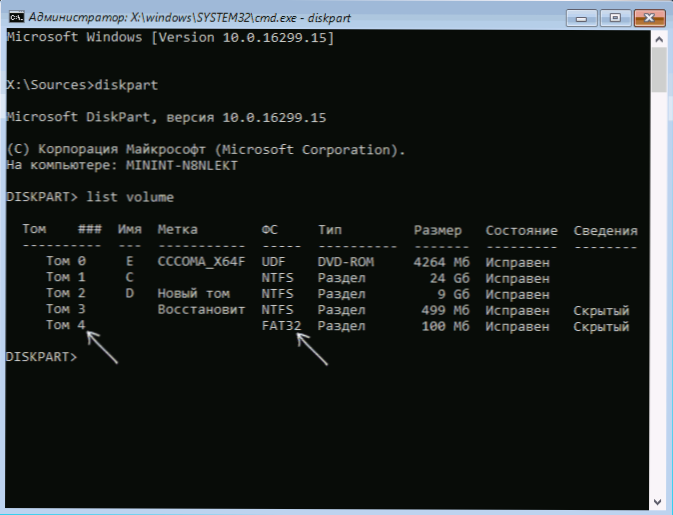
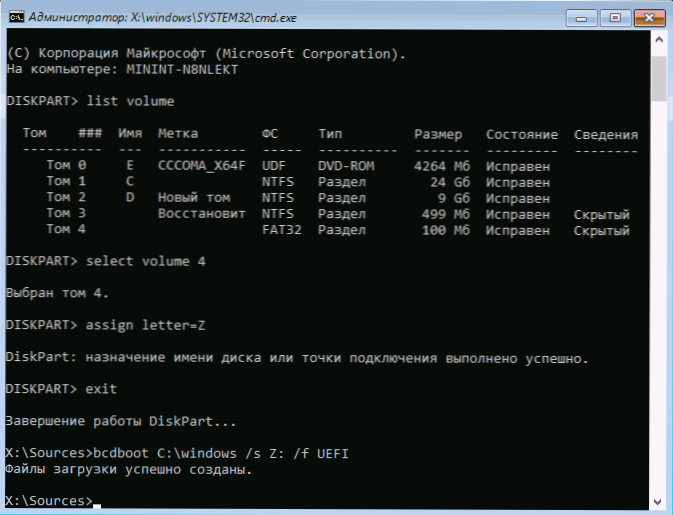

![Pogreška 0xc00000f u sustavu Windows 7 [Rješenje]](http://ateasyday.com/img/images/oshibka-0xc00000f-v-windows-7-[reshenie].jpg)



![Pogreška 0xc00000f u sustavu Windows 7 [Rješenje]](http://ateasyday.com/img/images/oshibka-0xc00000f-v-windows-7-[reshenie]_6.jpg)

![Pogreška 0xc0000005 pri pokretanju aplikacije. Programi se ne pokreću [Windows 7, Windows 8]](http://ateasyday.com/img/images/oshibka-0xc0000005-pri-zapuske-prilozheniya-programmi-ne-zapuskayutsya-[windows-7-windows-8].jpg)